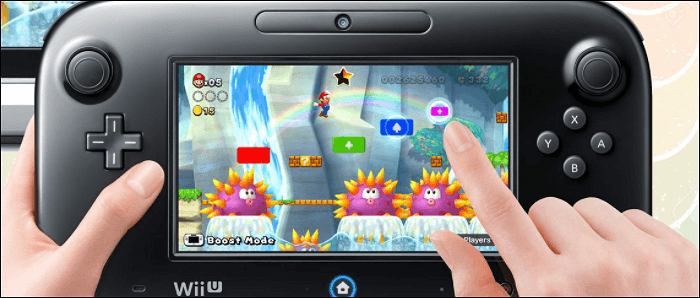-
![]()
Jacinta
"Obrigada por ler meus artigos. Espero que meus artigos possam ajudá-lo a resolver seus problemas de forma fácil e eficaz."…Leia mais -
![]()
Rita
"Espero que minha experiência com tecnologia possa ajudá-lo a resolver a maioria dos problemas do seu Windows, Mac e smartphone."…Leia mais -
![]()
Leonardo
"Obrigado por ler meus artigos, queridos leitores. Sempre me dá uma grande sensação de realização quando meus escritos realmente ajudam. Espero que gostem de sua estadia no EaseUS e tenham um bom dia."…Leia mais
Índice da Página
0 Visualizações
League of Legends (LoL) é um dos jogos mais populares em todo o mundo. Um número crescente de pessoas está assistindo a vídeos tutoriais para jogar melhor. Se você é um dos mestres de jogos que deseja criar um vídeo tutorial, tenha o melhor software de gravação de jogos para concluir a tarefa. Este post compartilha quatro incríveis gravadores de jogos LoL com você, que capturam a jogabilidade sem atraso ou outras restrições.
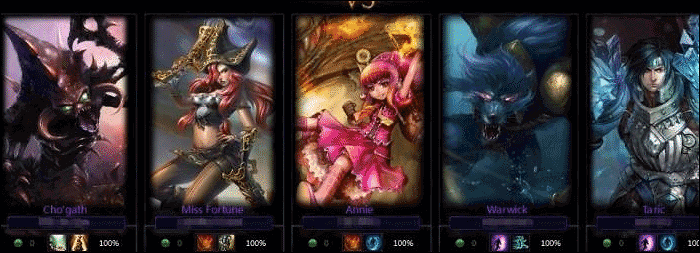
Basta seguir este post para aprender a gravar o jogo LoL. Inclui o guia em detalhes como:
Passo 1. Execute o LoL que você deseja capturar e abra o gravador de tela do jogo.
Passo 2. Usando a tecla de atalho para iniciar a captura do jogo.
Como gravar a jogabilidade do LOL usando Xbox Game Bar
Para usuários do Windows 10, há um gravador de jogos LoL integrado. Você pode usá-lo para capturar qualquer jogabilidade que desejar em um desktop. Para usá-lo convenientemente, oferece opções para definir as teclas de atalho.
Após a gravação, você pode compartilhar os vídeos do jogo em plataformas populares de mídia social como o YouTube com simples cliques. Abaixo está a instrução sobre como capturar LoL em um PC com esta ferramenta integrada.
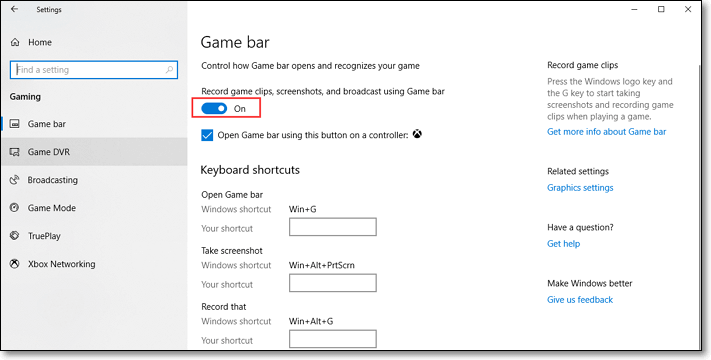
Passo 1. Clique no ícone do Windows em seu teclado e escolha "Configurações" > "Jogos" na tela.
Passo 2. Depois que a janela da barra de jogos aparecer, ative o botão Gravar a barra de jogos. Em seguida, defina os atalhos de teclado de acordo com suas necessidades.
Passo 3. Feita a configuração, abra o jogo LoL e capture a tela pressionando "Win + Alt + R".
Como gravar a jogabilidade do LOL com EaseUS RecExperts para Windows
EaseUS RecExperts é um fantástico gravador de jogos LoL. Este gravador de tela do Windows permite capturar facilmente jogos como LoL em alta qualidade. Em suas configurações avançadas, você pode definir o formato de saída, a qualidade e a taxa de quadros do vídeo de saída. Além disso, é possível definir a taxa de bits e a taxa de amostragem do áudio.
Ao capturar a jogabilidade, você pode gravar a tela e a webcam e capturar a voz do microfone para adicionar mais efeitos. Enquanto isso, esta ferramenta oferece um recurso para tirar uma captura de tela do vídeo salvo.
Recursos:
- Gravar jogo com rosto para enriquecer o vídeo
- Capturar facilmente toda a tela ou uma área selecionada
- Gravar jogo com áudio, incluindo o som interno ou externo
- Ter a função de agendamento de tarefas para iniciar esta captura automaticamente
- Tecla de atalho personalizada para muitas operações
Agora, baixe esta ferramenta eficaz e crie um vídeo de jogo incrível sozinho!
Passo 1. Inicie o gravador de jogos EaseUS e clique no ícone Menu para abrir as Configurações.
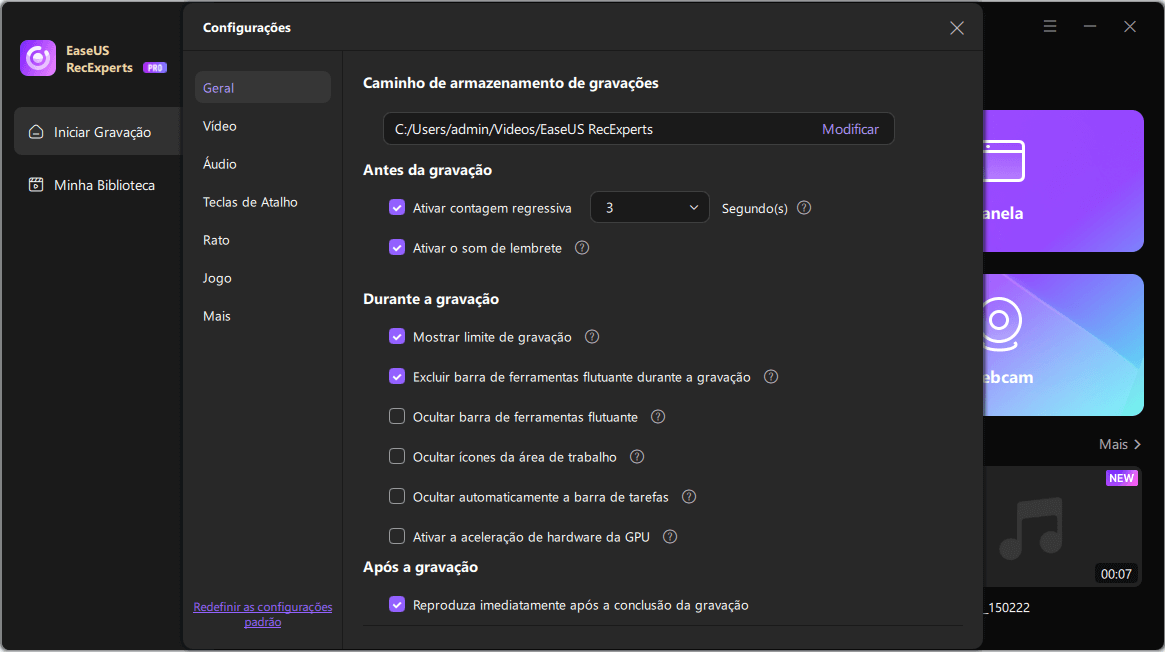
Passo 2. Em seguida, personalize as configurações de vídeo, áudio e jogo conforme necessário. Isso inclui configurar o formato e a qualidade da gravação, exportar arquivos de áudio, exibir informações de sobreposição, etc.
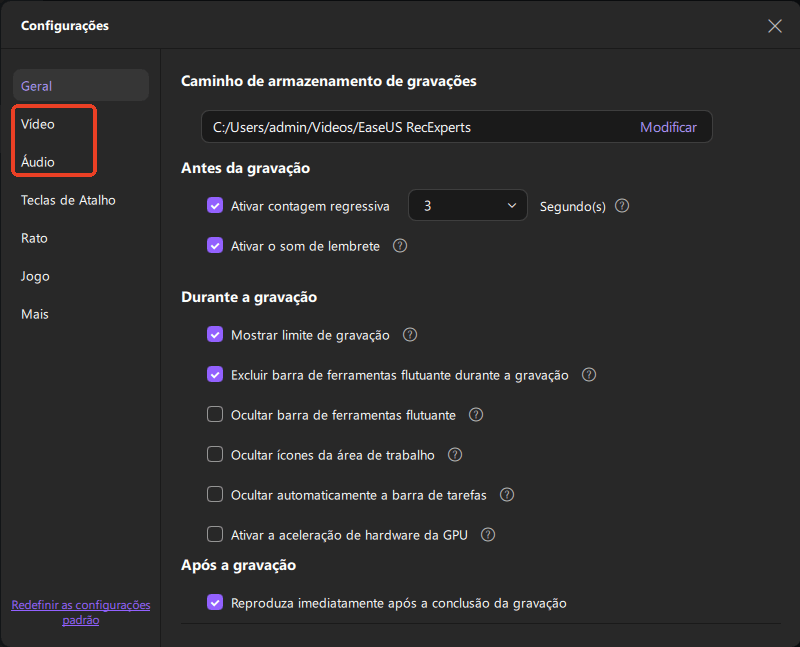
Passo 3. Volte para a interface principal e selecione o Modo Jogo. Selecione a janela do jogo correspondente à jogabilidade que deseja capturar e selecione uma webcam ou fonte de áudio, se desejar.
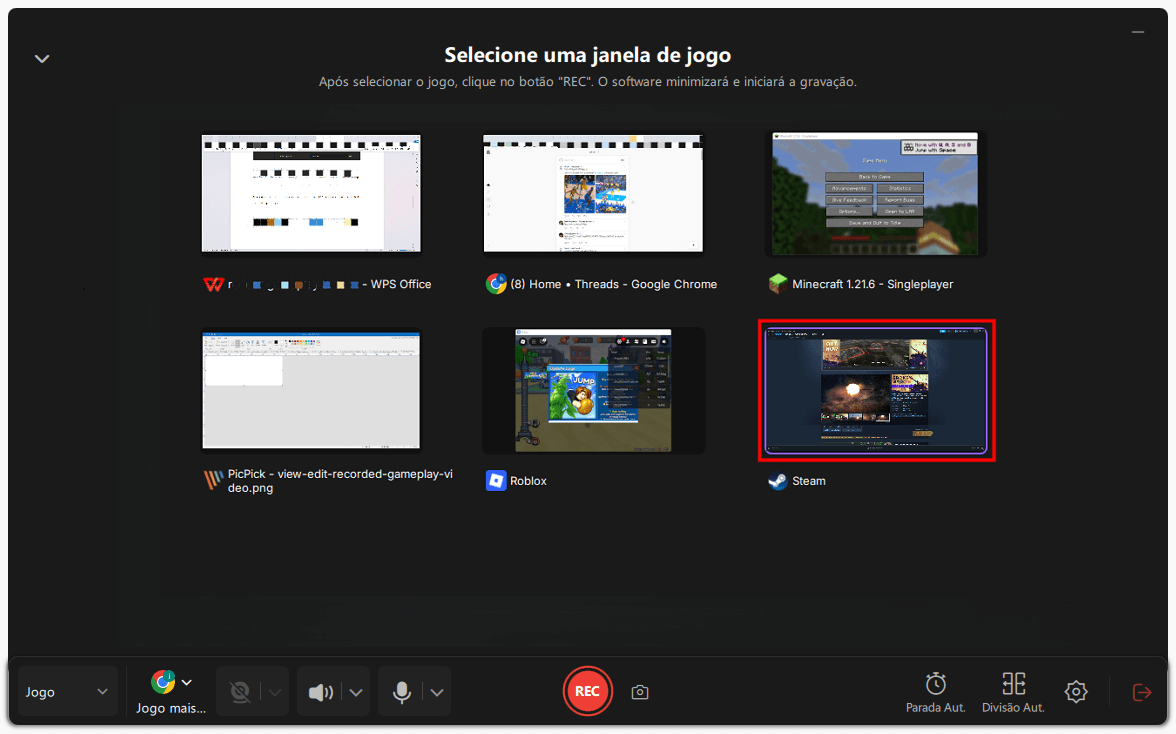
Por fim, pressione REC para iniciar a gravação do jogo.
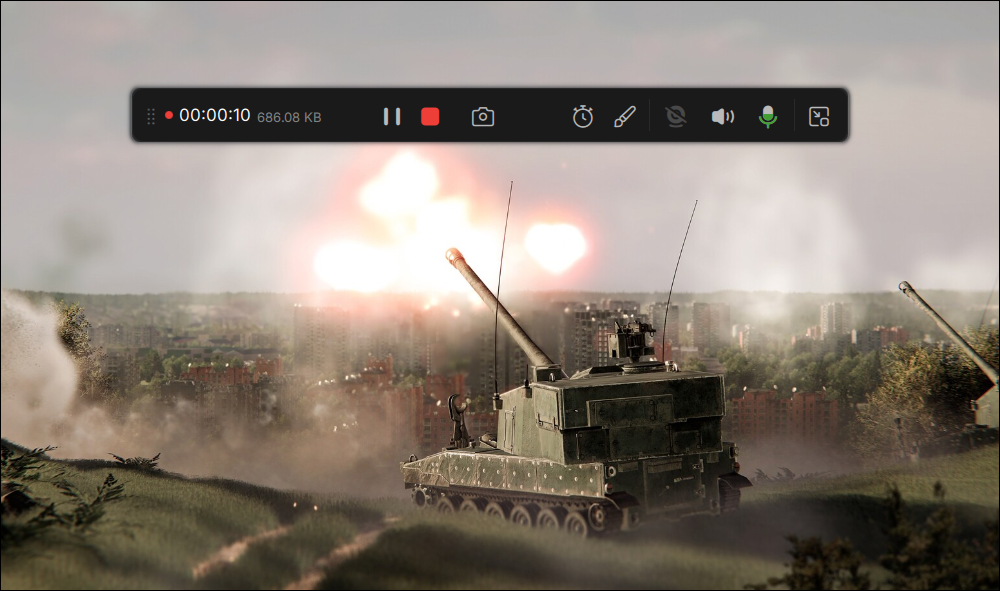
Passo 4. Você pode clicar no ícone Câmera ou pressionar F11 para fazer capturas de tela enquanto grava o jogo.

Passo 5. Clique no ícone do quadrado vermelho para interromper a gravação. Em seguida, acesse Minha Biblioteca para visualizar o vídeo do jogo gravado. Além disso, você pode editar o vídeo do jogo usando as ferramentas integradas.
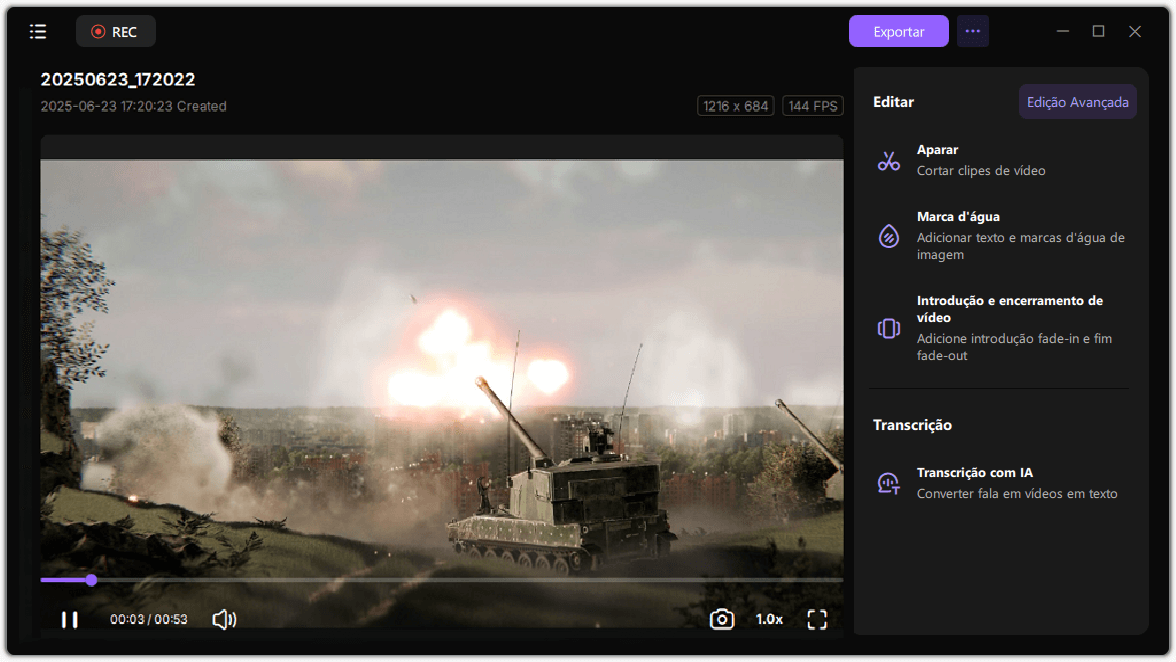
Como gravar a jogabilidade do LOL com EaseUS RecExperts para Mac
O EaseUS RecExperts é a melhor solução para quem deseja capturar LoL no macOS. Este gravador de jogos para Mac permite que você capture com alta qualidade. Você pode adicionar áudio, incluindo o som interno e externo.
Além disso, é um bom auxiliar para capturar reuniões de videoconferência, streaming de áudio, vídeos do YouTube ou outras atividades no Mac. Mais importante ainda, oferece um Agendador de Tarefas que permite gravar a jogabilidade automaticamente. Não perca este gravador de jogabilidade leve no Mac. Clique no botão para baixá-lo.
Passos para gravar League of Legends no Mac:
Passo 1. Baixe e inicie o EaseUS RecExperts no seu Mac. Para capturar a tela inteira, clique no botão "Tela cheia" na interface principal. Se você quiser personalizar a área de gravação, escolha o botão "Área".
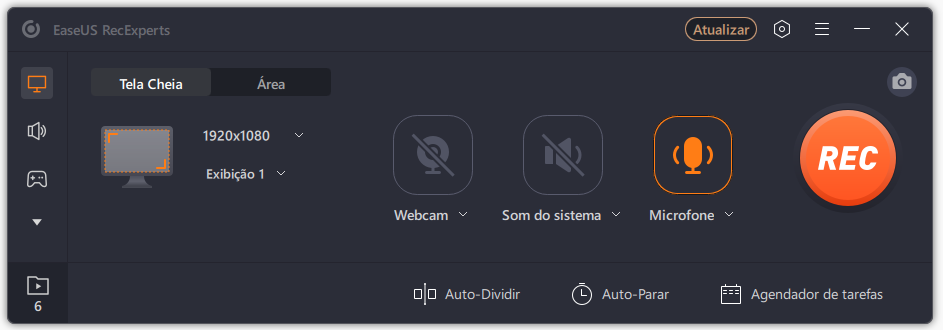
Passo 2. Para gravar a tela com áudio, clique no ícone "Som do sistema" no canto inferior esquerdo da barra de ferramentas. Os recursos de áudio podem ser o som externo ou o áudio do sistema. Com base em suas necessidades, ative a opção de destino.
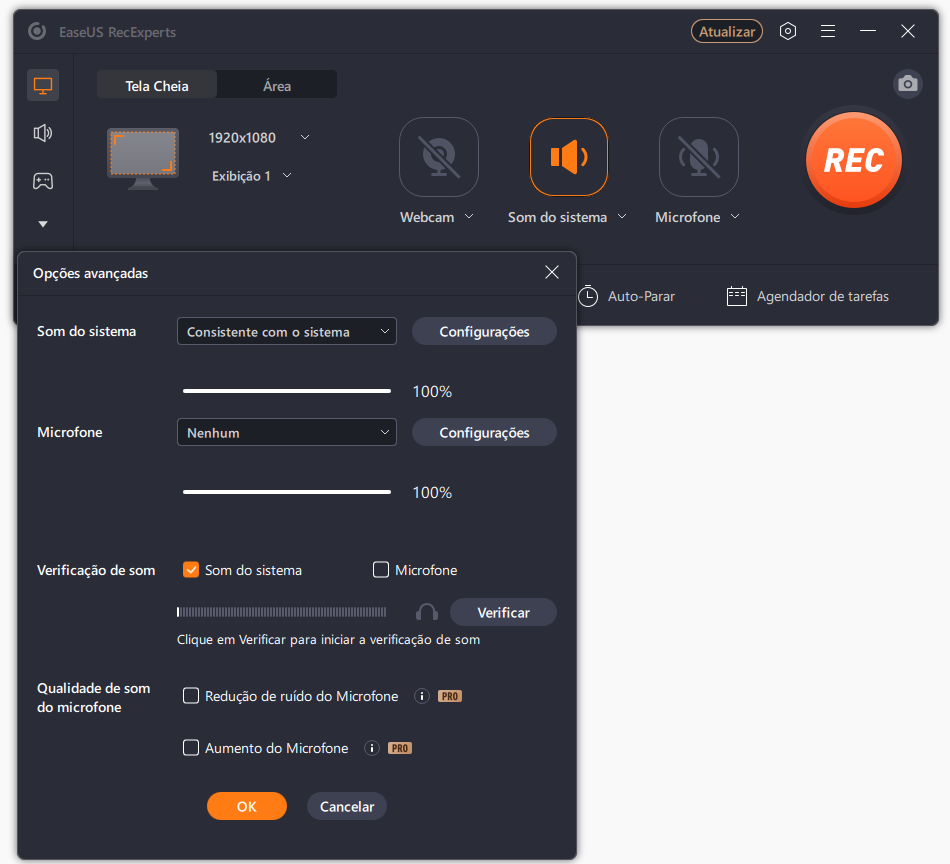
Passo 3. Antes de capturar, você pode alterar o formato de saída do vídeo gravado clicando em "Configurações" na interface principal. Em seguida, role para baixo no menu de Formato de saída para vídeo. Escolha o formato de saída que desejar.
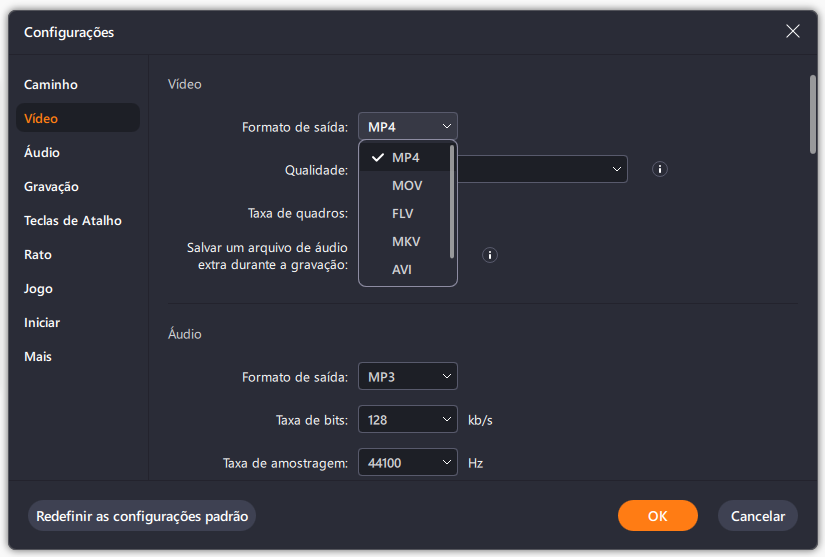
Passo 4. Uma vez feito, clique no botão REC para iniciar a gravação. Ele captura qualquer coisa exibida na tela do seu Mac. Quando terminar, clique no botão Parar. Então você pode assistir ao vídeo gravado em "Gravações".
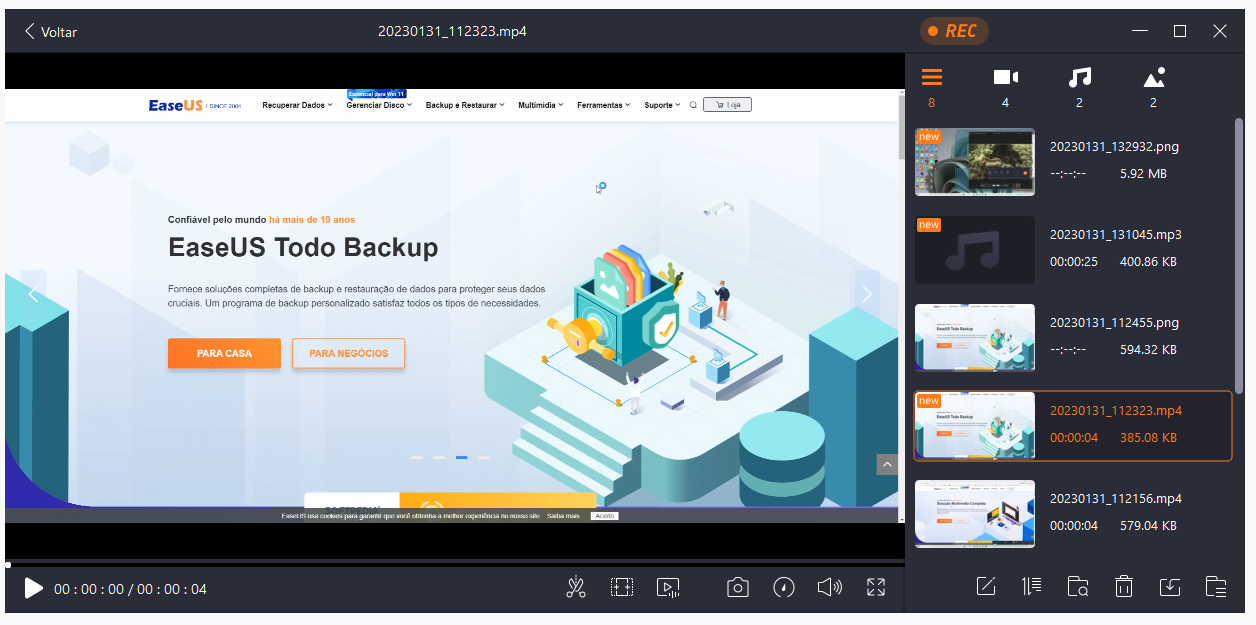
Como gravar a jogabilidade do LOL com OBS Studio
OBS Studio é um gravador de jogos LoL de código aberto para usuários de Windows e Mac. Este software permite capturar o jogo LoL em alta qualidade e capturar áudio e vídeo ao vivo em qualquer área da tela. No entanto, é um pouco complicado para iniciantes. Siga o guia abaixo para saber como capturar jogos LoL com o OBS Studio.

Um guia para você gravar a jogabilidade de League of Legends, usando o OBS Studio:
Passo 1. Abra o OBS Studio e defina seus jogos para Janelas ou Sem Bordas nas configurações de vídeo.
Passo 2. Escolha "Preview Stream" para verificar se a jogabilidade de LoL já foi transmitida para o OBS Studio. Caso contrário, você pode clicar em "Configurações" para transmitir o jogo para outros canais.
Enquanto isso, para capturar a jogabilidade com mais eficiência, defina as teclas de atalho como desejar.
Passo 3. Execute o jogo e clique no botão "Iniciar Gravação" para iniciar a tarefa. Para pará-lo, use a tecla de atalho que você definiu.
Conclusão
Este post introduziu quatro gravadores de jogabilidade LoL confiáveis e detalhes sobre como gravar jogos LoL com eles. Você pode escolher qualquer um deles de acordo com suas necessidades.
Se você é um usuário profissional, experimente o OBS Studio. Para um iniciante, o EaseUS RecExperts é sua melhor escolha.
EaseUS RecExperts

um clique para gravar tudo na tela!
sem limite de tempo sem marca d’água
Iniciar a Gravação